SSL-Zertifikat (Verschlüsselung) einrichten
Ein kostenloses SSL-Zertifikat ist über dein my.cyon-Konto dank Let's Encrypt im Handumdrehen eingerichtet. Möchtest du ein eigenes SSL-Zertifikat installieren, so beschreiben wir den Vorgang im zweiten Abschnitt.
Kostenloses SSL-Zertifikat einrichten
- 1
- Melde dich im my.cyon an und wähle im Produktwechsler die gewünschte Domain aus.

Der «Produktwechsler» im my.cyon - 2
- Wähle im Menü «Sicherheit» das Untermenü «Kostenlose SSL-Zertifikate».
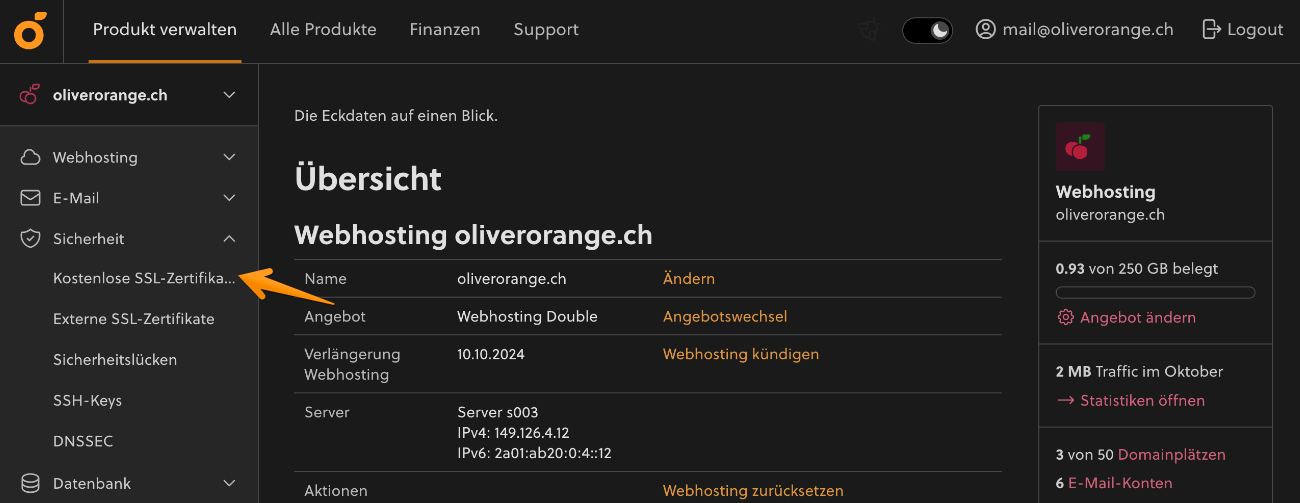
Menü «Kostenlose SSL-Zertifikate» im my.cyon - 3
- Klicke bei der gewünschten Domain auf «SSL aktivieren».
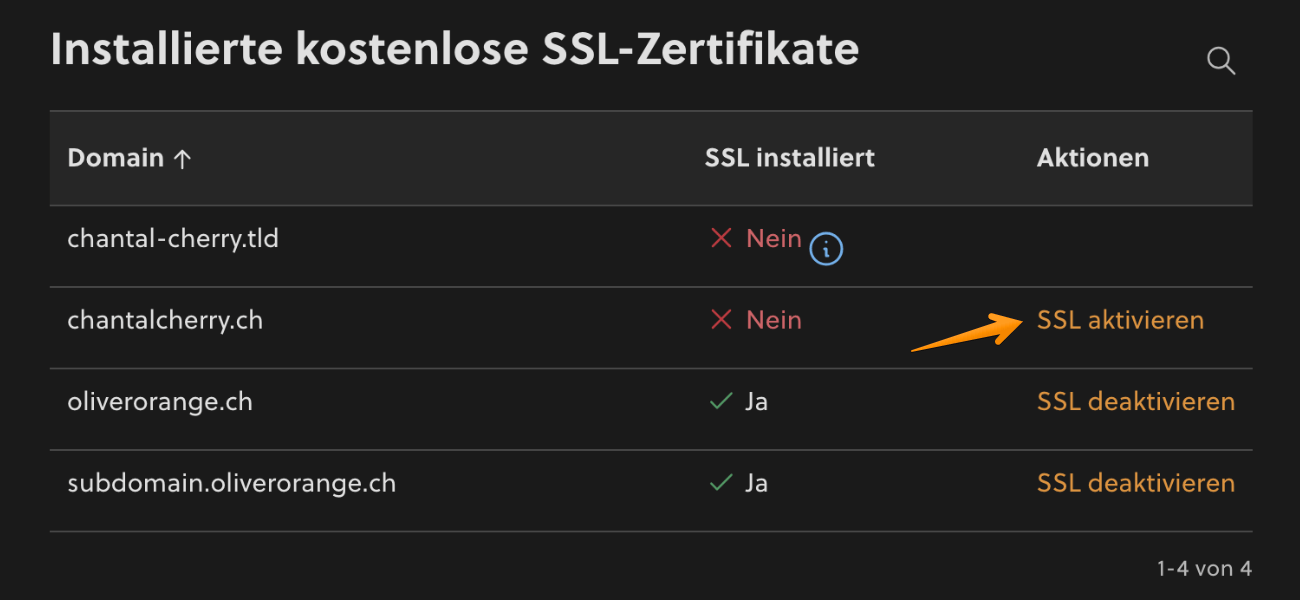
SSL aktivieren - 4
-
Nun startet die Einrichtung im Hintergrund. Das Einrichten kann einige Minuten dauern, anschliessend ist das Zertifikat aktiviert. Während der Einrichtung legen wir temporär ein Verzeichnis mit dem Namen
.well-knownin deinem Webhosting an, damit Let's Encrypt deine Domain validieren kann.Erscheint nach der Einrichtung ein Fehler oder ist der Link zum Aktivieren gar nicht vorhanden, so findest du weitere Erklärungen im Abschnitt «Mögliche Fehler beim Einrichten».

Anzeige während dem Einrichten Der Status «In Arbeit» erscheint nicht sofort, sondern erst nach rund 30 Sekunden. Der Installationsvorgang dauert bis zu drei Minuten und wird mit dem Status «Ja» oder «Fehler» (siehe «Mögliche Fehler beim Einrichten») quittiert. - 5
- Damit nun die Besucher deiner Website auf die sichere Verbindung umgeleitet werden, so gilt es noch die Weiterleitung gemäss unserem Artikel «Weiterleitung auf HTTPS einrichten» einzurichten.
Externes SSL-Zertifikat einrichten
Ab einem Webhosting Double oder höher können eigene SSL-Zertifikate installiert werden. Dazu wird ein CSR erstellt, mit welchem danach das Zertifikat bei einem externen Dienst deiner Wahl bezogen werden kann.
- 1
- Melde dich im my.cyon an und gehe im Menü «Sicherheit» auf «Externe SSL-Zertifikate». Klicke auf den Button «Neuen CSR generieren», fülle das Formular aus und bestätige die Eingaben mit «CSR erstellen».
- 2
- Klicke danach rechts auf «CSR anzeigen» und sende den Inhalt, welcher dir im Feld dargestellt wird, dem Dienst, von welchem du dein SSL-Zertifikat beziehen möchtest. Du findest den CSR auch auf deinem Webhosting unter
/home/<Anmeldenamen>/ssl/csrs, der dazugehörige Private-Key wiederum wird unterhome/<Anmeldenamen>/ssl/keysgespeichert. - 3
- Sobald du das Zertifikat erhalten hast, installiere dieses über einen Klick auf «Neues Zertifikat installieren».
- 4
-
Kopiere den Inhalt deines SSL-Zertifikats in die entsprechenden Felder oder lade das SSL-Zertifikat als Datei direkt auf dein Webhosting. Beim Upload werden folgende Dateitypen akzeptiert:
.pem, .crt, .cer, .cert, .der, .p7b, .p7c, .pfx, .p12
Wenn das Zertifikat lediglich verlängert wird, muss kein Private-Key mehr hinterlegt werden. Wird der Private-Key beispielsweise für die Installation auf einem externen Server benötigt, so findest du diesen anhand des Erstelldatums des CSR unter /home/<Anmeldenamen>/ssl/keys.Das Zertifikat wird danach gespeichert und ist im Verzeichnis
/home/<Anmeldenamen>/ssl/certanhand des Datums der Installation zu finden. Um die Einträge über die Kommandozeile nach Datum zu sortieren, nutze den Befehlls -ltr.
Mögliche Fehler beim Einrichten
Der A-Record zeigt nicht zu cyon
Wenn du ein kostenloses SSL-Zertifikat verwenden möchtest, gilt es folgende Voraussetzungen zu beachten.
- Der A-Record der gewünschten Domain muss die IP-Adresse unseres Servers eingetragen haben.
- Die Domain muss auf dem Webhosting eingerichtet sein.
Ist dies aktuell noch nicht der Fall oder wurden die DNS-Einstellungen erst vor Kurzem geändert, so erscheint als Status «Nein» und rechts davon ein Fragezeichen. Mit einem Klick darauf erscheint eine Fehlermeldung.
Der A-Record dieser Domain zeigt nicht zu cyon und wir können die Domain somit nicht validieren.
Wenn du die DNS-Einstellungen vor kurzer Zeit geändert hast, warte bitte 24 Stunden und versuche die Installation nochmals.
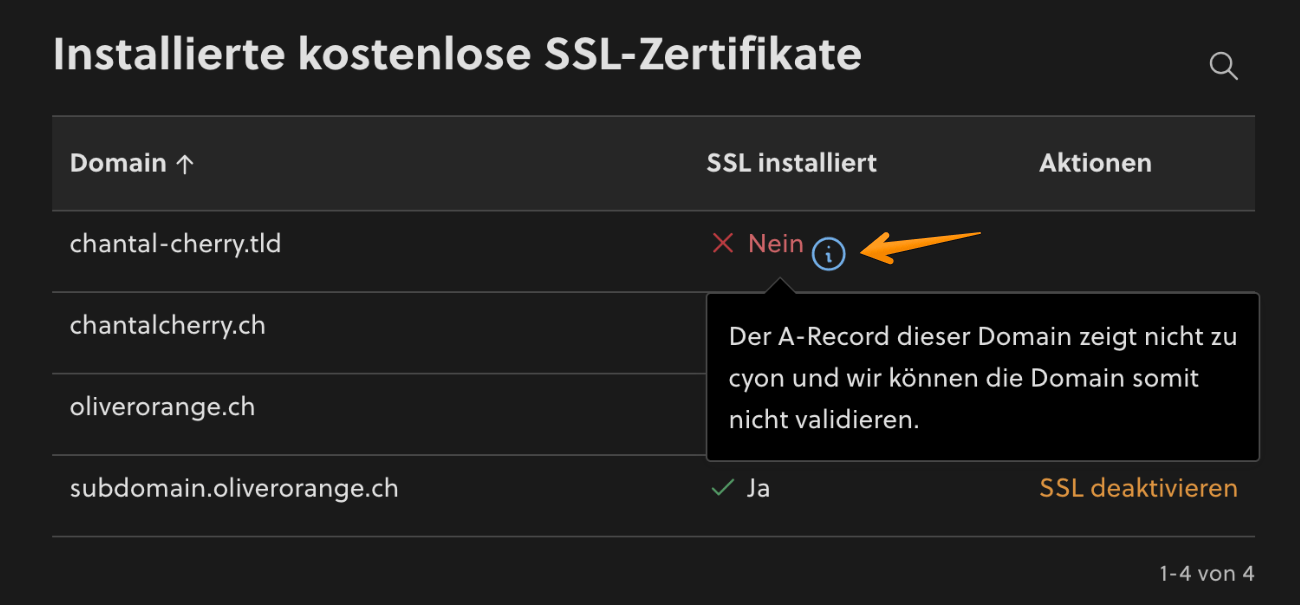
Der www-Eintrag zeigt nicht zu cyon
Zeigt der Haupt-A-Record zwar zu cyon, der www-Eintrag jedoch auf einen externen Server, so kann für diese Domain lediglich für den Haupt-A-Record ein Zertifikat installiert werden. Hast du eine externe Website über den www-Eintrag verknüpft und möchtest diese mit einem SSL-Zertifikat schützen, so muss das SSL-Zertifikat direkt beim externen Dienst eingebunden werden. Frage in diesem Fall den Support des verwendetes Dienstes, wie deine Website mit einem SSL-Zertifikat geschützt werden kann.
Für die beschriebene Situation wird der Status «ohne www.» angezeigt und gelb eingefärbt. Mit einem Klick auf das Fragezeichen rechts davon, erscheint eine ausführliche Fehlermeldung.
Unser System konnte www.chantalcherry.ch nicht in nützlicher Frist prüfen oder www.chantalcherry.ch zeigt nicht auf das gleiche Webhosting wie chantalcherry.ch. Deshalb wurde das Zertifikat für chantalcherry.ch ohne die Subdomain www.chantalcherry.ch ausgestellt.
Falls www.chantalcherry.ch auf das gleiche Webhosting zeigt und im Zertifikat enthalten sein soll, können Sie das Zertifikat mit einem Klick auf «SSL erneuern» neu ausstellen lassen.
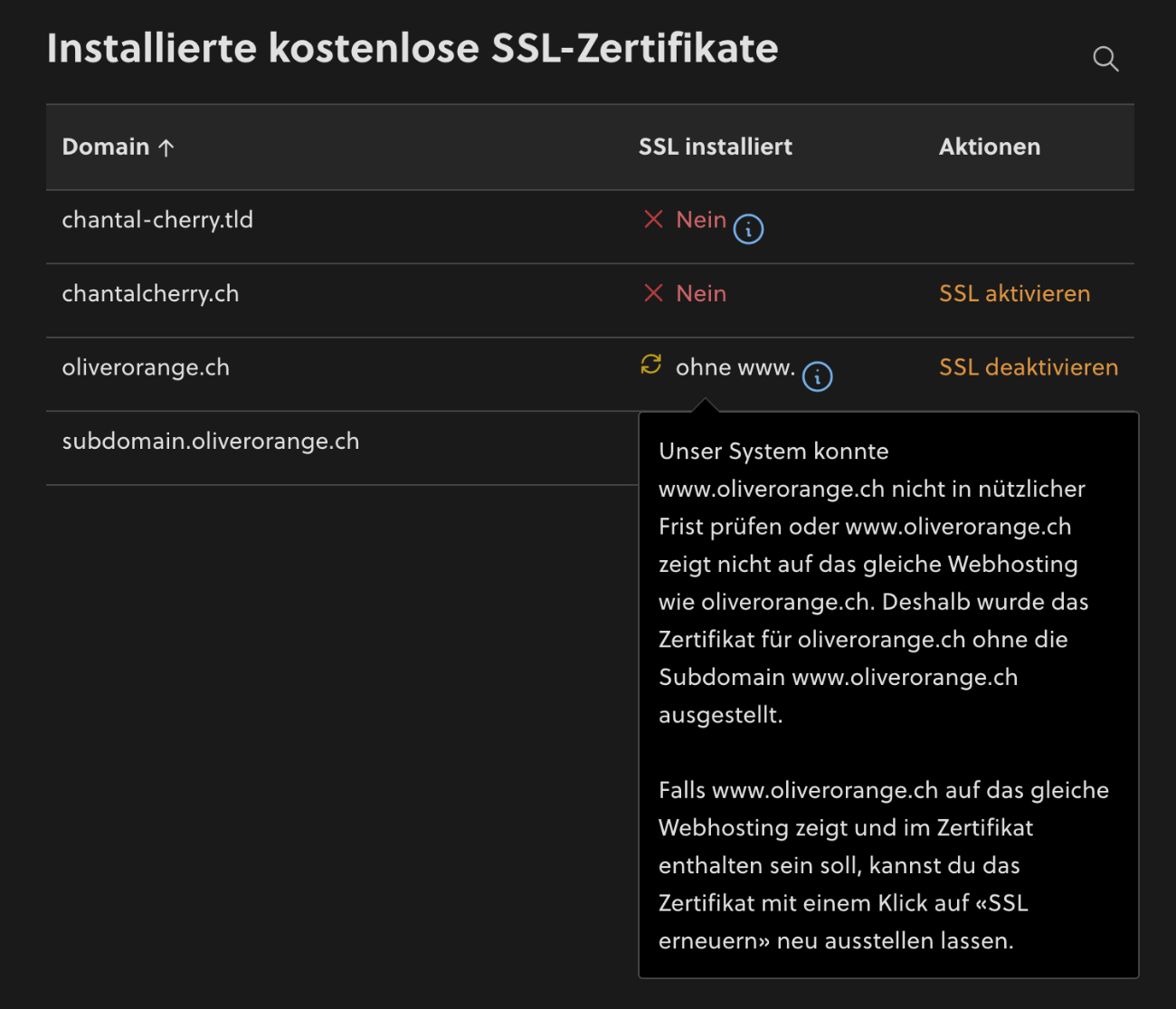
Limite überschritten
Hast du sehr viele Domains, welche alle auf denselben Zielordner zeigen, so läufst du in ein Limit beim Aktivieren von SSL-Zertifikaten. Pro Zielordner können maximal 50 SSL-Zertifikate eingerichtet werden.
Wird das Limit überschritten, so erscheint der Status «Nein». Mit einem Klick auf das Fragezeichen rechts davon, erhält man eine ausführliche Fehlermeldung.
In einem SSL-Zertifikat von Let's Encrypt können zurzeit maximal 50 Domains und Subdomains hinterlegt werden. Bitte kontaktiere uns bei weiteren Fragen.
Meist werden diese Domains auf eine einzelne Domain weitergeleitet. In diesem Fall können die Domains einfach auf mehrere Zielordner, zu je 50 Domains pro Zielordner, aufgeteilt werden. Damit ist es möglich für alle Domains ein SSL-Zertifikat zu aktivieren.
Alternativ kannst du ein SSL-Zertifikat erstehen, welches mehr Domains erlaubt. Dies ist u.a. bei den Diensten https://www.alphassl.com oder https://www.rapidssl.com möglich. Die Einrichtung wird dabei im Abschnitt «Externes SSL-Zertifikat einrichten» beschrieben.
Einrichtung fehlgeschlagen
Es kann vorkommen, dass es bei der Einrichtung vom SSL-Zertifikat zu einem Fehler kommt. In diesem Fall wird als Status «Fehler», jedoch keine weitere Fehlermeldung, angezeigt. Bitte kontaktiere uns in diesem Fall. Wir klären gerne ab, was zum Fehler führte und versuchen diesen so rasch wie möglich zu beheben.
- Kategorien
-
SSL-Zertifikat einrichtenSSL-Zertifikat einrichten